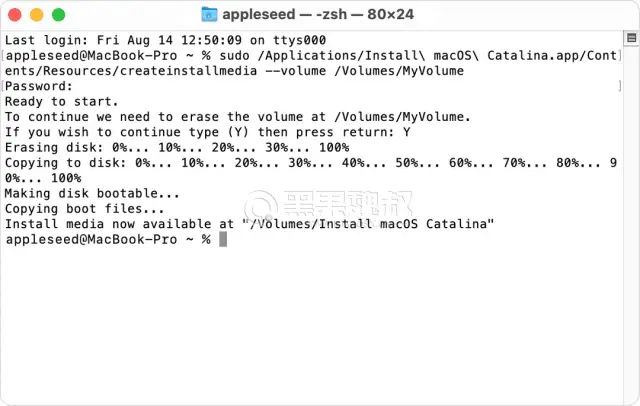lspci | grep -i nvidia(base) root@pc:~# lspci | grep -i nvidia
01:00.0 VGA compatible controller: NVIDIA Corporation GP102 [GeForce GTX 1080 Ti] (rev a1)
01:00.1 Audio device: NVIDIA Corporation GP102 HDMI Audio Controller (rev a1)此过程坑比较多,请谨慎操作,每一步都很重要,不要跳步!文章较长,请耐心阅读!本文所使用的Linux系统为Ubuntu 18.04。操作流程如下:查看电脑的显卡型号:显示如下:
sudo -s
然后输入密码,回车vim /etc/modprobe.d/blacklist-nouveau.conf可以看到我的电脑的显卡型号为:GeForce GTX 1080 Ti。知道显卡版本之后就可以开始安装显卡驱动了。首先进入管理员权限:安装Nvidia显卡驱动禁用Nouveau驱动。首先要禁用ubuntu自带的Nouveau驱动,Nouveau是一个第三方开源驱动,我们最好使用nvidia官方的驱动。编辑文件:
blacklist nouveau
options nouveau modeset=0update-initramfs -urebootlspci | grep nouveauapt-get install build-essential
apt-get install cmakegcc --version
cmake --version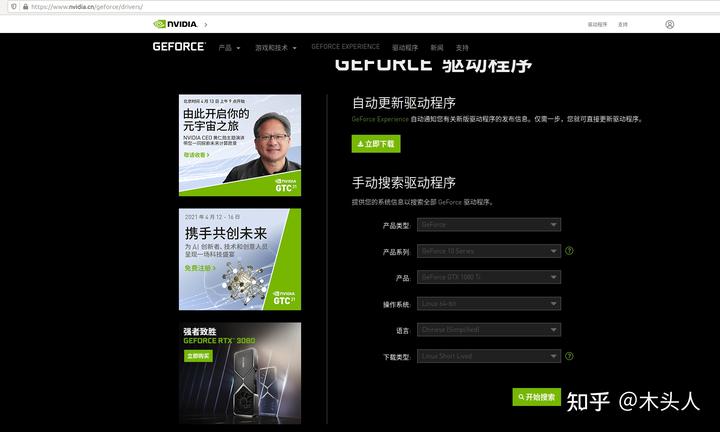
在文件最后加入以下内容。更新使其生效。重启机器。检查是否禁用成功。没有内容输出,说明禁用成功。安装gcc/cmake。检查是否安装成功:有版本号显示说明安装成功。安装NVIDIA驱动下载驱动。官网下载驱动:进入网站选择自己的显卡型号。
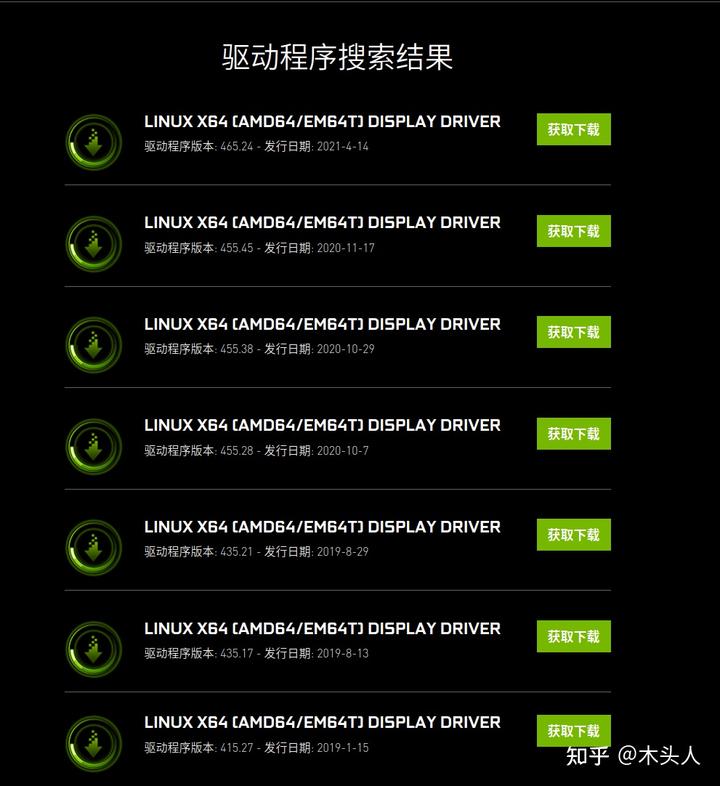
service lightdm stop点击搜索之后下方会显示可以使用的驱动。选择想要下载的驱动版本,并点击“获取下载”进行下载。这些版本都可以使用,只不过不同版本对应的cuda版本不一样,对应的cudnn版本也就不一样,最后支持的pytorch版本也就不一样,所以,选择哪个版本都行,只不过后续安装cuda、cudnn、pytorch的时候需要进行版本对应。下载完成之后记住文件下载到的目录。关闭显示模式。同时按住Ctrl+Alt+F3进入tty终端模式。进入终端模式之后需要再次输入计算机的用户名和密码。输入下面命令关闭显示管理:
cd /home/username/Downloads # 此处的目录为你下载的驱动文件所在目录
sh NVIDIA-Linux-x86_64-415.27.run --no-opengl-files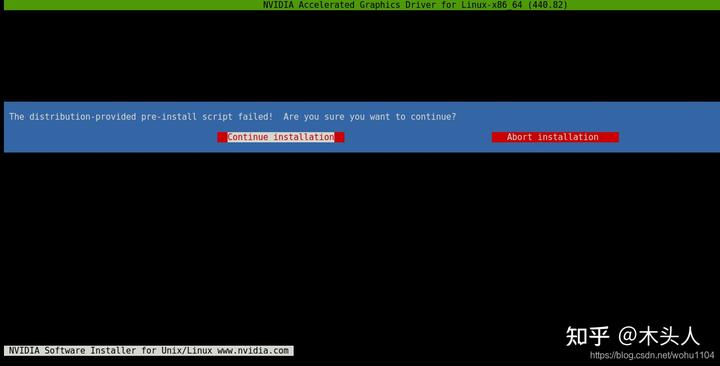
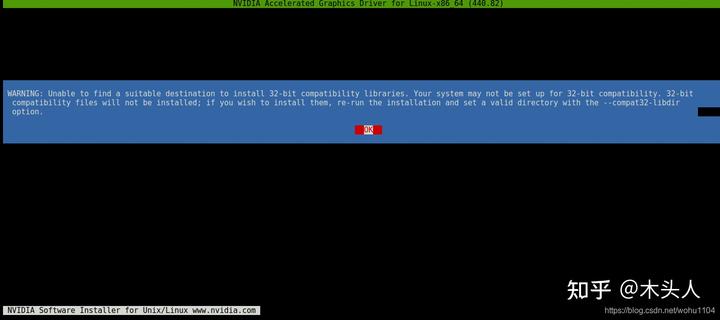
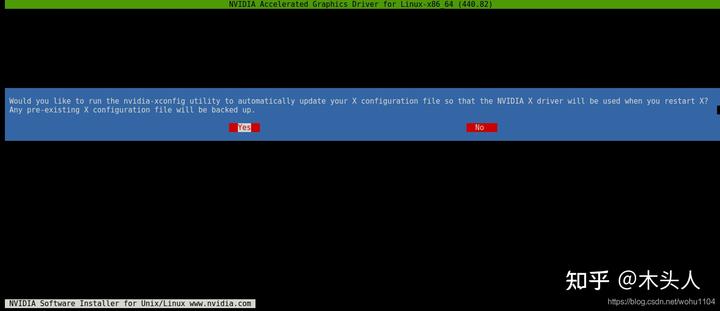
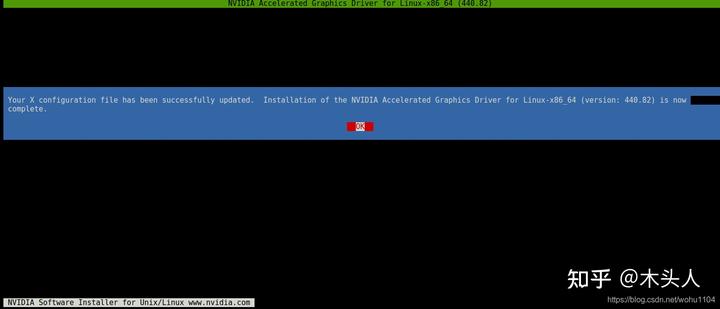
(base) root@pc:~# nvidia-smi
Thu Apr 22 10:19:06 2021
+-----------------------------------------------------------------------------+
| NVIDIA-SMI 415.27 Driver Version: 415.27 CUDA Version: 10.0 |
|-------------------------------+----------------------+----------------------+
| GPU Name Persistence-M| Bus-Id Disp.A | Volatile Uncorr. ECC |
| Fan Temp Perf Pwr:Usage/Cap| Memory-Usage | GPU-Util Compute M. |
|===============================+======================+======================|
| 0 GeForce GTX 108... Off | 00000000:01:00.0 On | N/A |
| 26% 60C P8 17W / 280W | 445MiB / 11177MiB | 0% Default |
+-------------------------------+----------------------+----------------------+
+-----------------------------------------------------------------------------+
| Processes: GPU Memory |
| GPU PID Type Process name Usage |
|=============================================================================|
| 0 1218 G /usr/lib/xorg/Xorg 24MiB |
| 0 1271 G /usr/bin/gnome-shell 49MiB |
| 0 1460 G /usr/lib/xorg/Xorg 159MiB |
| 0 1617 G /usr/bin/gnome-shell 152MiB |
| 0 1920 G fcitx-qimpanel 49MiB |
| 0 5985 G /usr/lib/firefox/firefox 2MiB |
| 0 6098 G /usr/lib/firefox/firefox 2MiB |
+-----------------------------------------------------------------------------+
(base) root@pc:~#安装驱动。进入刚刚下载的驱动文件所在目录,在命令行终端运行刚才下载的驱动。安装过程按照下面步骤进行选择。总之一路continue,一路ok就行了。检查安装结果。重启机器后,输入nvidia-smi查看输出显示类似下面,就说明已经安装成功。
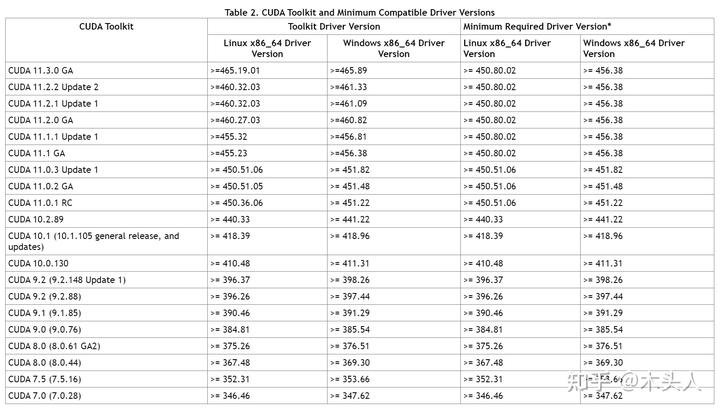
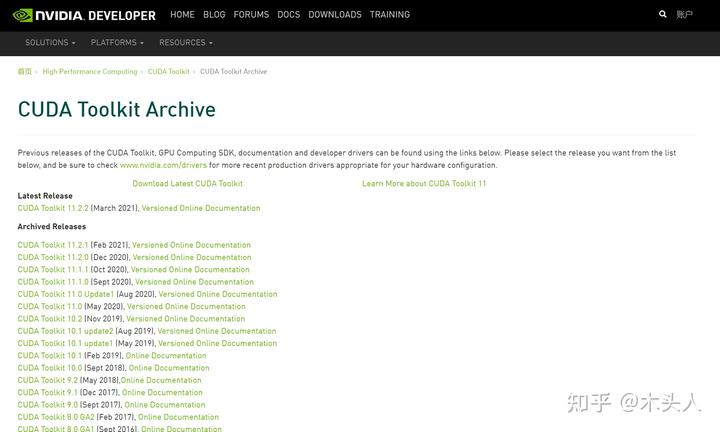
可以看到匹配的CUDA版本为10.0。安装CUDA。查看Nvidia显卡驱动对应的CUDA版本。可查看官网给出的匹配表。可以看到我安装的415.27版本的驱动对应的cuda版本,CUDA10.0及10.0以下的版本都可以用,因为CUDA10.1需要驱动版本至少为418.39。下载CUDA。下载CUDA:
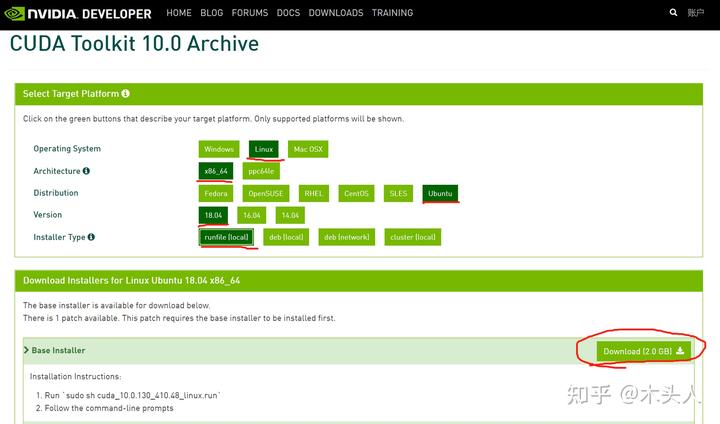
sh cuda_10.0.130_410.48_linux.run --override1 输入 accept 接受条款
2 输入n不安装nvidia图像驱动,之前已经安装过了 //此处一定要选择n!!!
3 输入y安装cuda 10.0工具
4 回车确认cuda默认安装路径:/usr/local/cuda-10.0
5 输入y或者n安装或者不安装指向/usr/local/cuda的符号链接
6 输入y安装CUDA 10.0 Samples,以便后面测试
7 回车确认CUDA 10.0 Samples默认安装路径:vim ~/.bashrc
//末尾添加
export CUDA_HOME=/usr/local/cuda-10.0
export LD_LIBRARY_PATH=/usr/local/cuda-10.0/lib64:$LD_LIBRARY_PATH
export PATH=/usr/local/cuda-10.0/bin:$PATH找到CUDA 10.0。安装。下载之后进入Terminal,cd进入文件所在目录,输入。安装过程中会出现很多选项,按住‘S’滑到100%后,根据提示输入。此处不要再选择安装驱动!此处不要再选择安装驱动!此处不要再选择安装驱动!(虽然我也不清楚装了会怎么样,有兴趣的小伙伴可以试一试)。安装完成后,会提出不完整的安装,此处不用管,是因为上一步没有选择安装显卡驱动导致的。配置环境变量。下一步添加环境路径。
cd /usr/local/cuda-9.0/samples/1_Utilities/deviceQuery
make
sudo ./deviceQuery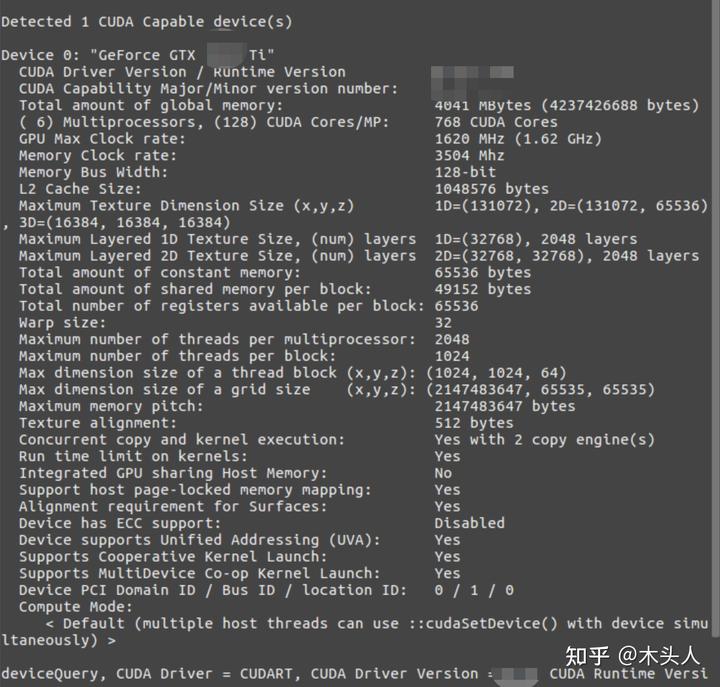
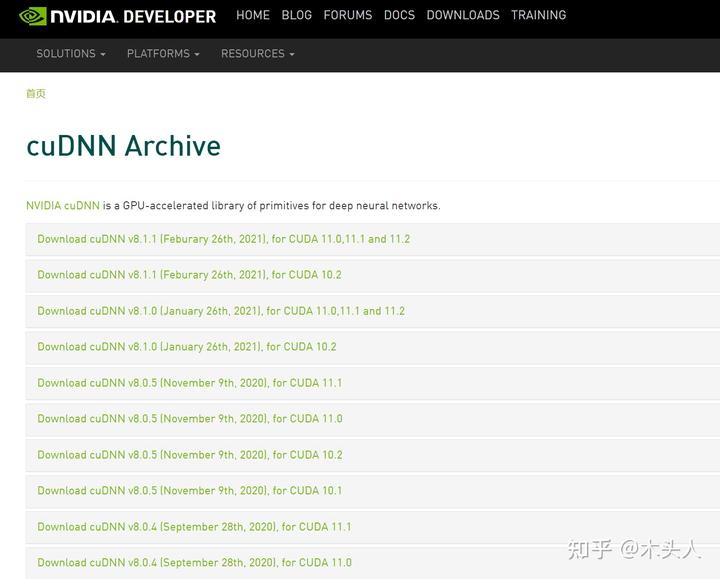
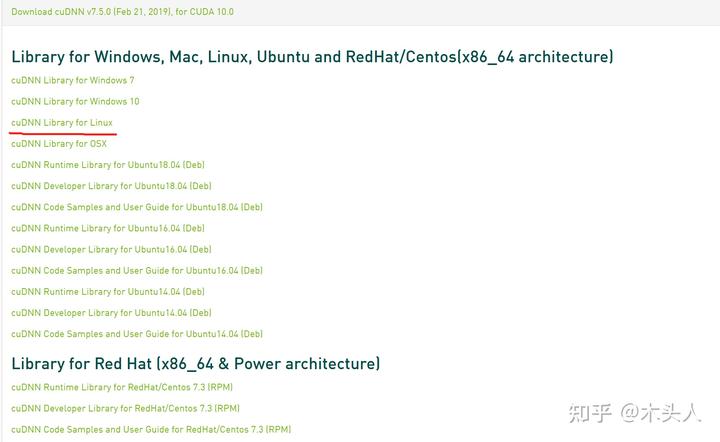
到此已经完成安装,下面测试安装是否成功。如果输出类似于下图的一堆东西(图片截自网络),最后返回result==PASS说明CUDA安装配置成功。安装cuDNN。下载地址。可以看到每个cuDNN版本都有其对应的CUDA版本,我的CUDA为10.0,所以找到对应CUDA10.0的任意cuDNN版本下载均可。我下载的cuDNN v7.5.0 (Feb 21, 2019), for CUDA 10.0。
tar -zxvf cudnn-10.0-linux-x64-v7.5.0.56.tgz选择cuDNN Library for Linux下载即可,下载会提示需要先登录一下他们的网站,登录后下载即可。下载完成会得到一个tgz压缩包:cudnn-10.0-linux-x64-v7.5.0.56.tgz。进入下载的文件所在目录,解压。
cp cuda/include/cudnn.h /usr/local/cuda/include
cp cuda/lib64/libcudnn* /usr/local/cuda/lib64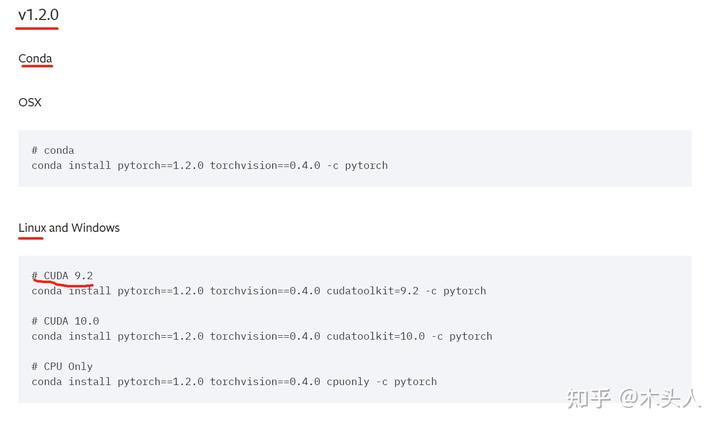
解压后会得到一个cuda文件夹。需要将cuda/include/cudnn.h和cuda/lib64/libcudnn*拷贝到之前安装的cuda的文件夹下。至此,cuDNN安装完成,接下来就可以安装PyTorch去调用显卡了。安装PyTorch。进入网站找到对应版本的PyTorch。
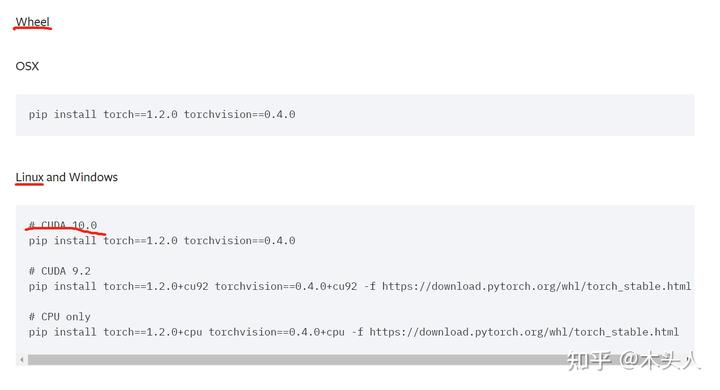
# pip:
pip install torch==1.2.0 torchvision==0.4.0 -f -i
# conda:
conda install pytorch==1.2.0 torchvision==0.4.0 cudatoolkit=10.0 -c 一直往下滑,可以找到对应CUDA10.0的torch版本,可以使用conda安装,也可以使用pip安装,如果纯用网站提供的指令会下载很慢,可以换豆瓣的源来安装,推荐使用下方pip指令安装(已验证成功安装)。
# 终端进入python:
python>>> import torch
>>> torch.cuda.is_available()到此为止,所有安装都已完成!调用显卡。下面来检测torch是否可以调用显卡。调用显卡。如果返回True,恭喜你,成功了!如果返回False,请从头检查各个步骤是否出现问题。Reference:1.blog.csdn.net/weixin_40702638/article/details/83304415 2.developer.nvidia.com/cuda-toolkit-archive 3.pytorch.org/get-started/previous-versions/ 4.docs.nvidia.com/cuda/cuda-toolkit-release-notes/index.html 5.blog.csdn.net/wohu1104/article/details/107032493 6.nvidia.cn/geforce/drivers/ 7.developer.nvidia.com/rdp/cudnn-archive
“`
 量子哈希
量子哈希